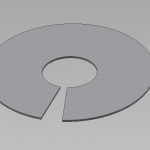Незважаючи на велику кількість вбудованих в Autodesk Inventor матеріалів і зовнішніх уявлень, рано чи пізно постає питання створення своїх власних. У цій статті розглянемо, як це зробити.
На стрічці Інструменти запускаємо Оглядач матеріалів. Можна піти двома шляхами - взяти існуючий матеріал і на його основі створити свій, або створити новий. Для створення нового матеріалу натискаємо кнопку в лівому нижньому кутку оглядача
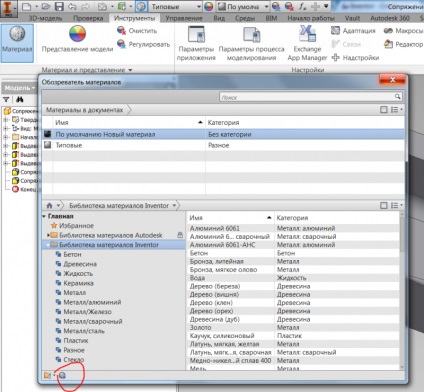
На закладці Ідентифікатор задаємо Ім'я матеріалу і вибираємо його тип. Бажано також ввести Ключові слова (пишуться через кому), щоб матеріал можна було легко знайти через пошук
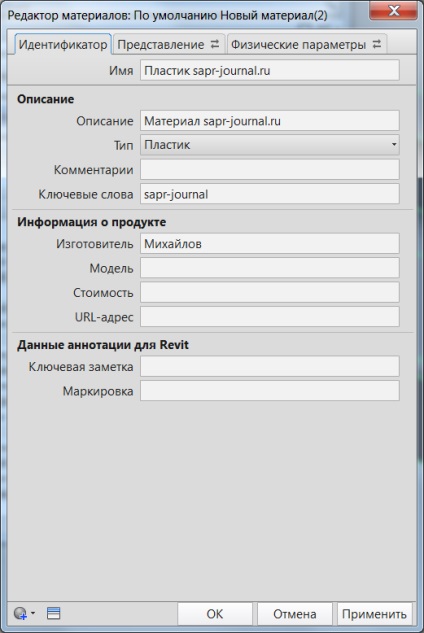
На закладці Подання задамо текстуру матеріалу. Натискаємо на поле Зображення та вибираємо файл графічного формату (BMP, JPG або PNG)
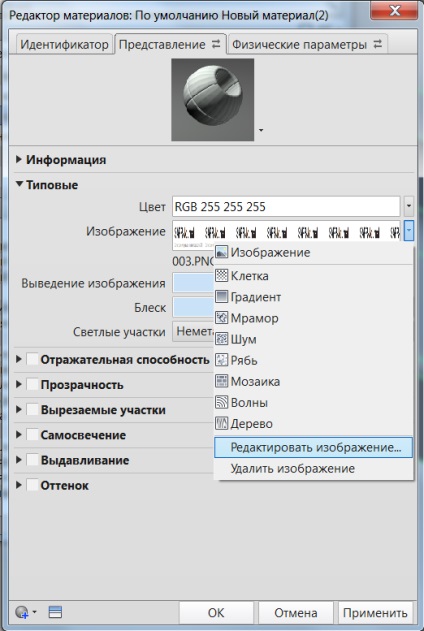
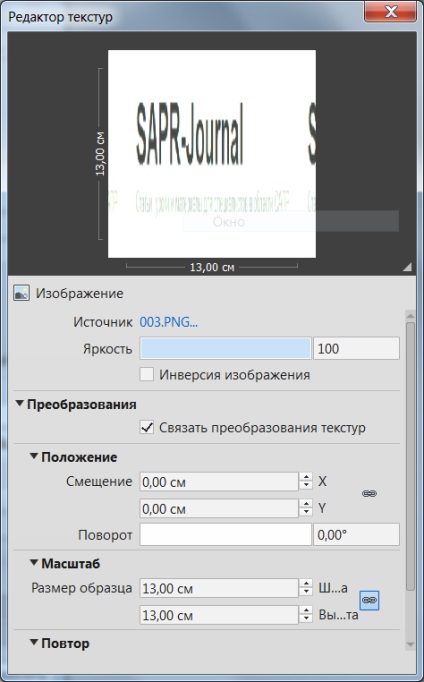
На закладці Подання також можна встановити параметри Відображення матеріалу і інші ефекти
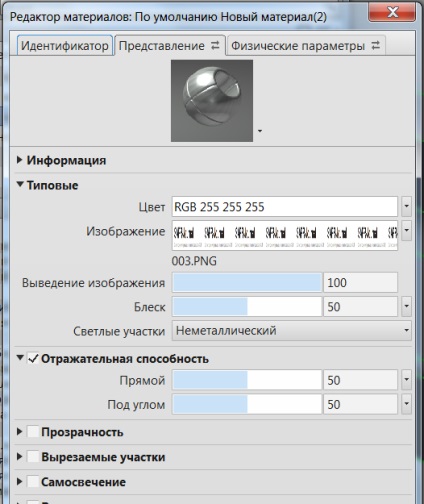
Переходимо на Фізичні параметри і задаємо температурні, механічні і міцності матеріалу
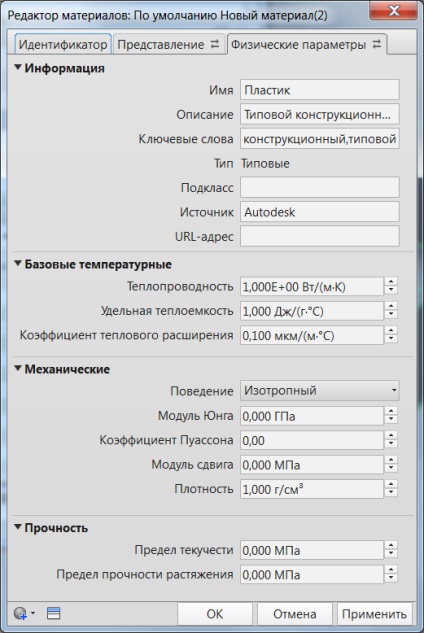
Після всіх налаштувань матеріал готовий. За замовчуванням він з'являється в списку матеріалів поточного документа. Виділяємо тіло і виконуємо команду Призначити вибраних об'єктів в контекстному меню матеріалу

Отримуємо необхідний результат.
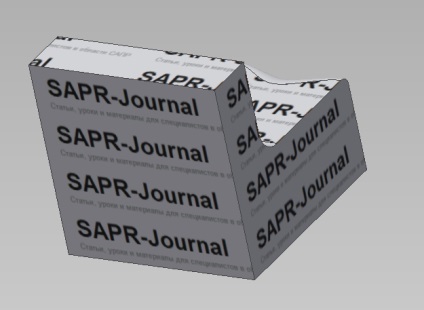
Створений матеріал можна використовувати для накладення текстури на окремі грані за допомогою спеціального інструменту.
Інші цікаві матеріали
- Зменшуємо обсяг файлу Autodesk Inventor
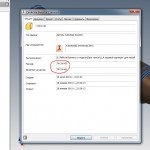
- Побудова розгортки пятісегментного відведення в Autodesk Inventor

- Групове креслення деталі в Autodesk Inventor
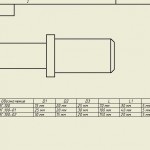
- Розгортка пера шнека в Autodesk Inventor